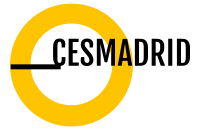Desde que descubrió WhatsApp Web, no pierde la oportunidad de hablar con sus contactos utilizando la comodidad de su ordenador, lo que resulta especialmente útil cuando está trabajando. El problema es que recientemente has usado demasiados PCs que no te pertenecen, pero no tienes que desconectar la aplicación de tu navegador cuando termines. Aterrorizado por la idea de que alguien pudiera acceder a sus conversaciones sin permiso, se dirigió a Google en busca de una guía que le enseñara a desconectar de WhatsApp Web, yendo directamente a mi sitio.
Bueno, me complace decirle que aquí encontrará la respuesta a su pregunta: a continuación, de hecho, le explicaré por cable y mediante la firma tanto cómo desconectarse de WhatsApp Web desde su ordenador, como cómo eliminar el emparejamiento con los navegadores que ya se utilizan a través de las aplicaciones para Android e iOS, utilizando una serie de pasos muy sencillos y aplicables incluso por aquellos que, como usted, no están muy familiarizados con el mundo de la tecnología.
Así que, sin perder un segundo más, recorta unos minutos de tiempo para ti mismo y lee con mucha atención todo lo que tengo que explicar sobre el tema: estoy seguro de que, al final de esta lectura, serás perfectamente capaz de elegir y aplicar la solución más adecuada para abordar el problema que se ha venido a crear. Dicho esto, no puedo hacer otra cosa que desearte una buena lectura y una sincera buena suerte con todo!
Cómo cerrar sesión en la Web de WhatsApp
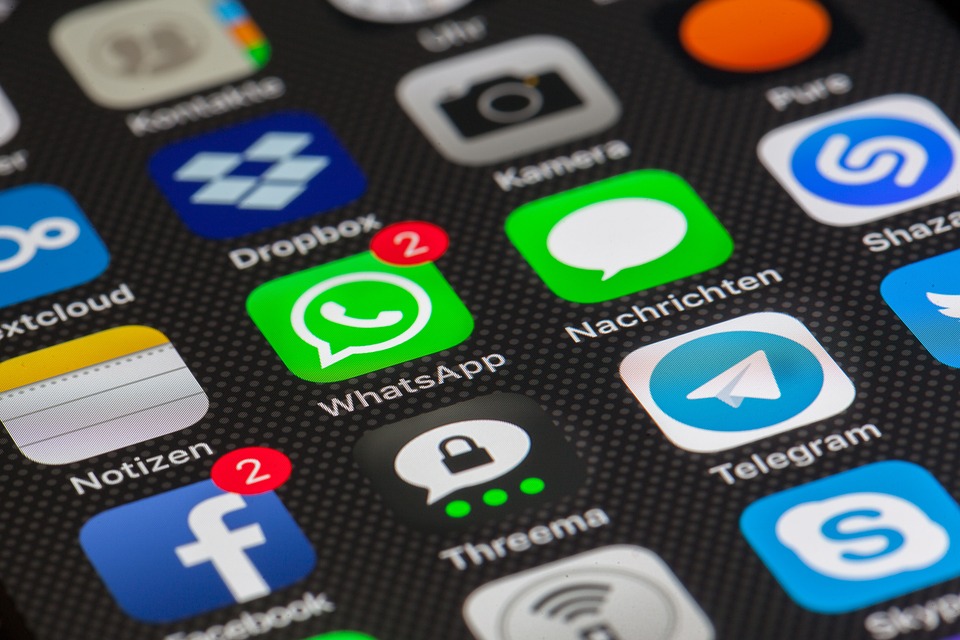
Los pasos para desconectar su navegador actual de WhatsApp Web son muy sencillos! Sin embargo, antes de continuar, es bueno aclarar un par de aspectos muy importantes.
- La operación de desconexión sólo afecta al navegador desde el que se está desconectando. Esto significa que si WhatsApp Web está configurado en varios navegadores de su PC, cada navegador debe realizar los pasos necesarios.
- Una vez que WhatsApp se desconecta del navegador, deberá volver a emparejarlo con la aplicación WhatsApp utilizando código QR para poder reutilizarlo.
Dicho esto, puede desconectarse de WhatsApp Web de la siguiente manera: primero, conéctese a la página de servicio y espere hasta que la interfaz esté completamente cargada. Después, haz clic en el botón (⋮) en la parte superior de la lista de chat (en el lado izquierdo de la pantalla) y elige la opción Desconectar en el menú que se abre. ¡Eso es todo!
Si, por otro lado, desea cerrar la sesión del programa de ordenador de WhatsApp (los mismos detalles que para la aplicación Web de WhatsApp), inicie WhatsApp Web, haga clic en el botón (…) en la parte superior de la lista de chat y seleccione el elemento Desconectar en el menú en pantalla.
Cómo desconectar WhatsApp Web de todos los dispositivos
Si no puede desconectar WhatsApp Web de su navegador porque no tiene acceso a él (por ejemplo, si ha utilizado un PC distinto del suyo para conectarse), puede eliminar la asociación entre su navegador y su aplicación actuando directamente desde su navegador. A continuación, voy a explicar cómo hacerlo utilizando un dispositivo Android y un iPhone.
Android

Si está ejecutando desde Android, primero ejecute la aplicación WhatsApp llamándola desde el cajón de su dispositivo (el área donde se encuentran todas las aplicaciones instaladas), puntee en la ficha Chat, si es necesario, y puntee en el botón (⋮) en la parte superior derecha para acceder al menú de configuración de la aplicación.
En este punto, puntee en la opción Web de WhatsApp e identifique el navegador desde el que desea desconectarse de la lista propuesta: para reconocer el que le interesa, puede ayudar mirando el icono del navegador asociado, la fecha en la que se accedió por última vez y el sistema operativo utilizado. Tenga en cuenta que los elementos se enumeran en orden de tiempo, desde la actividad más antigua hasta la más reciente. Si ve un icono de ordenador en lugar de un icono de navegador, iniciará sesión a través del programa para PC de WhatsApp.
Una vez que haya encontrado el navegador del que desea salir, puntee en su entrada y luego en el botón Cerrar sesión, adjunto a la ventana de advertencia que viene con él. Una vez finalizada la desconexión, si desea acceder desde ese navegador en el futuro, deberá volver a asociarse mediante QR Code: para ello, conéctese a WhatsApp Web a través del navegador en cuestión y espere a que se utilice el código QR para que el emparejamiento se cargue en la pantalla. A continuación, vuelva a la sección Web de WhatsApp de la aplicación, pulse el botón[+] en la parte superior derecha y enmarque el código que aparece en la pantalla de su PC para finalizar el emparejamiento.
Si, por otro lado, desea desconectar todas las sesiones Web de WhatsApp que abrió a la vez, vuelva a la pantalla de administración Web de WhatsApp y puntee, esta vez, en el elemento Desconectar de todos los dispositivos, situado al final de la lista de navegadores conectados actualmente. Finalmente, pulse el botón Desconectar y ¡listo!
iPhone

Desconectar WhatsApp Web de uno o más ordenadores usados anteriormente también es muy fácil en el iPhone. Primero, inicia la aplicación de mensajería desde la pantalla de inicio de iOS, cierra el chat destacado pasando el dedo de izquierda a derecha si es necesario, y toca el botón Configuración en la esquina inferior derecha de la pantalla.
A continuación, toque WhatsApp Web/Desktop y, con la ayuda del icono del navegador, la fecha de la última actividad, su sistema operativo y, si está disponible, su punto de acceso, busque el navegador que desea desconectar del panel Dispositivos conectados: cuando lo encuentre, deslícese hacia la izquierda del mismo para eliminar la asociación.
Una vez que se haya conectado a la Web de WhatsApp a través del explorador de su PC y haya esperado a que se cargue el código QR, inicie la aplicación en su iPhone, vuelva a Configuración > WhatsApp Web/Desktop , pulse Escanear código QR y enmarque el código que aparece en la pantalla de su ordenador.
Si no puede identificar el programa exacto que desea disociar y desea cerrar todas las sesiones Web de WhatsApp activas a la vez, simplemente puntee en el elemento Desconectar de todos los dispositivos en la parte inferior de la lista de dispositivos conectados y, a continuación, confirme su disposición a continuar punteando en el botón Desconectar que aparece en la pantalla.